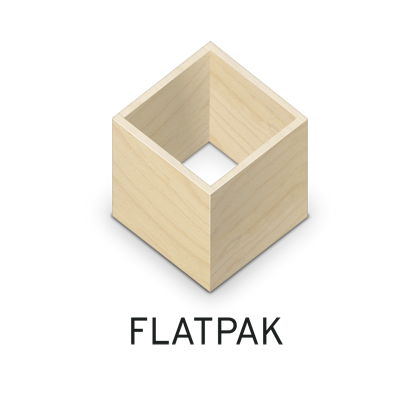Difference between revisions of "Flatpak/fr"
Views
Actions
Namespaces
Variants
Tools
(Updating to match new version of source page) |
K2latmanesh (talk | contribs) |
||
| Line 47: | Line 47: | ||
{{FlexSideContainerTemplate|[[File:Gnomesoftware.png|400px]]|2= | {{FlexSideContainerTemplate|[[File:Gnomesoftware.png|400px]]|2= | ||
L'application [https://wiki.gnome.org/Apps/Software Gnome] de the Gnome Project est une manière de gérer vos Flatpaks. Vous pouvez installer le paquet {{ic|gnome-software}} avec votre gestionnaire de paquets préféré ou la commande : | L'application [https://wiki.gnome.org/Apps/Software Gnome] de the Gnome Project est une manière de gérer vos Flatpaks. Vous pouvez installer le paquet {{ic|gnome-software}} avec votre gestionnaire de paquets préféré ou la commande : | ||
{{UserCmd|command=pamac install gnome-software}} | {{UserCmd|command=pamac install gnome-software}} | ||
Revision as of 04:09, 30 March 2022
Overview
Flatpak est une méthode indépendante des distros pour empaqueter et distribuer des logiciels Linux.
L'utilisation de logiciels distribués par Flatpak présente quelques avantages distincts :
- Les logiciels qui ne sont pas compatibles avec les bibliothèques du système actuel fonctionneront quand même s'ils sont empaquetés sous forme de Flatpak.
- Les mises à niveau Delta rendent les mises à niveau plus efficaces sur le plan du réseau à long terme.
Il y a quelques autres considérations à prendre en compte :
- Les Flatpaks ne sont pas mis à jour dans le cadre des mises à jour de votre système, ils doivent l'être séparément.
- Seuls les thèmes qui ont été portés sur Flatpak fonctionneront avec Flatpaks.
- Un large ensemble d'exécutable partagés devra être installé pour utiliser Flatpaks.
Flatpak est disponible dans les dépôts Manjaro sous le nom flatpak, avec libpamac-flatpak-plugin pour le support dans l'interface graphique pamac et peut être installé avec votre gestionnaire de paquets préféré ou en utilisant la commande
discover avec votre gestionnaire de paquets préféré ou la commande :
Une fois installé, vous pouvez lancer Discover et vous serez en mesure de parcourir, installer et mettre à jour Flatpaks avec une interface familière du magasin.
gnome-software avec votre gestionnaire de paquets préféré ou la commande :
Une fois installé, vous pouvez exécuter Software et vous serez en mesure de parcourir, installer et mettre à jour les Flatpaks avec une interface familière du magasin.
Vous pouvez utiliser la commande flatpak search pour rechercher les Flatpaks disponibles. Par exemple, si vous voulez installer VLC, voici à quoi cela pourrait ressembler :
Name Description Application ID Version Branch Remotes MakeMKV plugin for VLC Provides MakeMKV features for direct Blu-ray playback in VLC. org.videolan.VLC.Plugin.makemkv 3-18.08 flathub Bluray Java menus (BDJ) plugin for VLC Provides Bluray Java menus (BDJ) support in VLC. org.videolan.VLC.Plugin.bdj 3-18.08 flathub VLC VLC media player, the open-source multimedia player org.videolan.VLC stable flathub FDK-AAC Encoding Plugin for VLC Provides better AAC encoding and HE profiles support. org.videolan.VLC.Plugin.fdkaac 3-1.6 flathub
A partir de cette sortie, nous pouvons voir que VLC et quelques applications connexes via Flatpak. Pour installer VLC, nous devons utiliser son "Application ID", montré ci-dessus avec la commande suivante
Ceci installera l'application ainsi que tous les run-times nécessaires. Une fois l'application installée, vous devriez pouvoir l'exécuter à partir de votre menu comme vous le feriez avec n'importe quelle application.
{{{2}}}
flatpak avec votre gestionnaire de paquets préféré ou avec la commande
Pour supprimer également tous les Flatpaks installés, vous devez supprimer les répertoires qui les contiennent. Il s'agit de /var/lib/flatpak et ~/.local/share/flatpak. Par exemple, vous pouvez utiliser la commande